Hostwinds 教程
寻找结果为:
目录
如何在云VPS上安装Visual Composer
标签: Cloud Servers, WordPress, VPS
Visual Composer是一个可以添加到WordPress站点的插件。Visual Composer提供拖放功能选项,以创建博客,电子商务站点,个人投资组合等。像象白色一样,Visual Composer会使您的网站更快,更轻松地定制,而无需编码网站本身。Visual Composer提供SEO(搜索引擎优化),电子商务集成等。
Visual Composer要求
Visual Composer是WordPress中提供的插件,因此,在安装之前需要WordPress安装。服务器上的WordPress安装将需要7.2或更高版本的PHP版本,MySQL 5.6或MariaDB 10.0或更高版本。此外,我们建议Apache安装作为可靠的HTTP服务器。虽然您可以在Windows服务器上安装WordPress,但以下指令特定于Linux操作系统上安装的WordPress。Linux是免费的,不一定涉及Windows等许可费用。
视觉作曲家准备
更新DNF存储库
更新DNF将确保从基于RPM的Linux操作系统中删除安装,更新和特定软件包。
第1步: 使用以下命令更新DNF包存储库:
dnf makecache
安装Apache,PHP和MariaDB
第1步: 使用以下命令安装Apache,PHP,MariaDB。出现提示时输入"Y"。
dnf install mariadb mariadb-server httpd httpd-tools php php-cli php-json php-gd php-mbstring php-pdo php-xml php-mysqlnd php-fpm php-pecl-zip tar curl php-json wget
第2步: 启动Apache WebServer和MariaDB服务。
systemctl start mariadb
systemctl start httpd
第三步: 启用MariaDB和HTTPD在系统重新启动后启动:
systemctl enable mariadb
systemctl enable httpd
第4步: 验证MariaDB积极运行。你应该看到"活动(跑步)"
systemctl status mariadb
步骤5: 检查以查看Apache正在积极运行。你应该看到"活动(跑步)"
systemctl status httpd
步骤6: 确保您的MariaDB数据库。在命令和密码创建后,输入"y"为是的所有程序。如果您已尚未设置MariaDB密码,它是新的,则默认密码将保持空白。因此,只需按ENTER键入密码并输入新的密码。
mysql_secure_installation
为WordPress创建数据库和用户
传统上,Visual Composer将作为WordPress内的插件安装。在安装WordPress本身之前,首先创建数据库和用户进行安装。
第1步: 为WordPress创建一个新数据库。传统上,创建的数据库名称将是您的主域名,然后是DB。例如,"domaindb"。
输入mysql.
mysql -u root -p
创建数据库
CREATE DATABASE {insert-database-name}db;
第2步: 虽然您仍处于SQL时,请创建一个新的管理员用户并提供对数据库的管理员访问权限。您的管理员用户可以使用任何名称,但我们建议** ** {插入域名} ** usr"。此外,创建一个自定义密码,也可以在下面的SQL命令中插入。
CREATE USER `{insert-domain-name}usr`@`localhost` IDENTIFIED BY '12345678';GRANT ALL ON {insert-database-name}db.* TO `{insert-domain-name}usr`@`localhost`;FLUSH PRIVILEGES;
第三步: 玛利亚二
exit
安装WordPress
第1步: 安装最新版本的WordPress https://wordpress.org/download/ 。首先下载WordPress安装包并将其内容提取到/ var / www / html /文件夹中
cd /var/www/html/
curl https://wordpress.org/latest.tar.gz --output wordpress.tar.gz
tar -xzf wordpress.tar.gz
第2步: 将提取的WordPress目录移动到特定域名下的/ var / www / html目录中。您将通过首先运行Make Directory命令来创建此功能。
mkdir {insert-domain-name}
mv wordpress/* {insert-domain-name}
第三步: 更改Apache的权限以适当访问WordPress文件夹/文件
chown -R apache:apache /var/www/html/{insert-domain-name}
注意,如果启用SELinux,请运行以下命令以将正确的selinux上下文设置为/ var / www / html /{Insert-Domain-name}/目录及其内容。
semanage fcontext -a -t httpd_sys_rw_content_t "/var/www/html/{insert-domain-name}/"
对于SELinux更改以生效,另外运行以下命令。
restorecon -Rv /var/www/html/{insert-domain-name}/
第4步: 现在,使用以下命令创建一个新的Apache配置文件{Insert-Domain-name} .con for wordpress网站,它应该将文件打开到VI文本编辑器中
vi /etc/httpd/conf.d/{insert-domain-name}.conf
步骤5: 按"I"插入文本模式并插入以下内容:
<VirtualHost *:80>
ServerAdmin root@localhost
DocumentRoot /var/www/html/{insert-domain-name}
<Directory "/var/www/html/{insert-domain-name}">
Options Indexes FollowSymLinks
AllowOverride all
Require all granted
</Directory>
ErrorLog /var/log/httpd/{insert-domain-name}_error.log
CustomLog /var/log/httpd/{insert-domain-name}_access.log common
</VirtualHost>
现在,按\,键入:wq!并按\保存文件。
请注意,您可以通过运行以下内容确保正确输入您的文本:
cat /etc/httpd/conf.d/{insert-domain-name}.conf
步骤6: 重新启动Apache Httpd服务。
systemctl restart httpd
步骤7: 您现在应该访问WordPress安装向导,并执行Visual Composer安装所需的实际WordPress安装。将浏览器导航到HTTP://{Insert-Domain-name}/wp-admin/install.php.
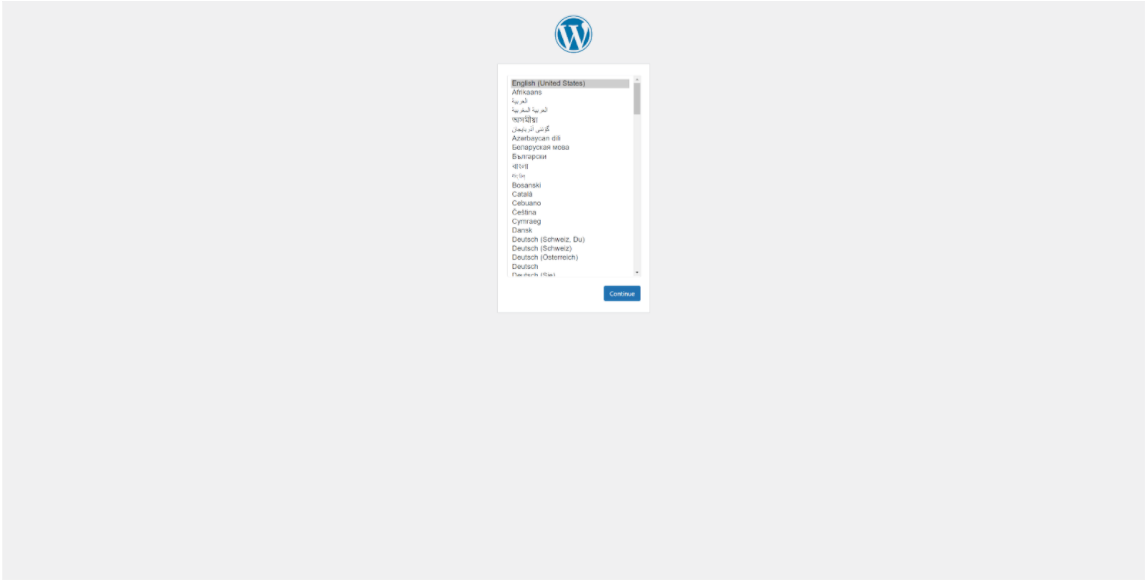
跟随安装向导。您需要使用MariaDB和登录详细信息创建的数据库名称。
完成后,选择"运行安装"按钮
运行安装后,系统会提示您命名WordPress安装并创建WordPress用户名和密码。提供所需的信息,安全地存储此信息,然后继续安装。完成后,您应该看到WordPress提供的成功安装。
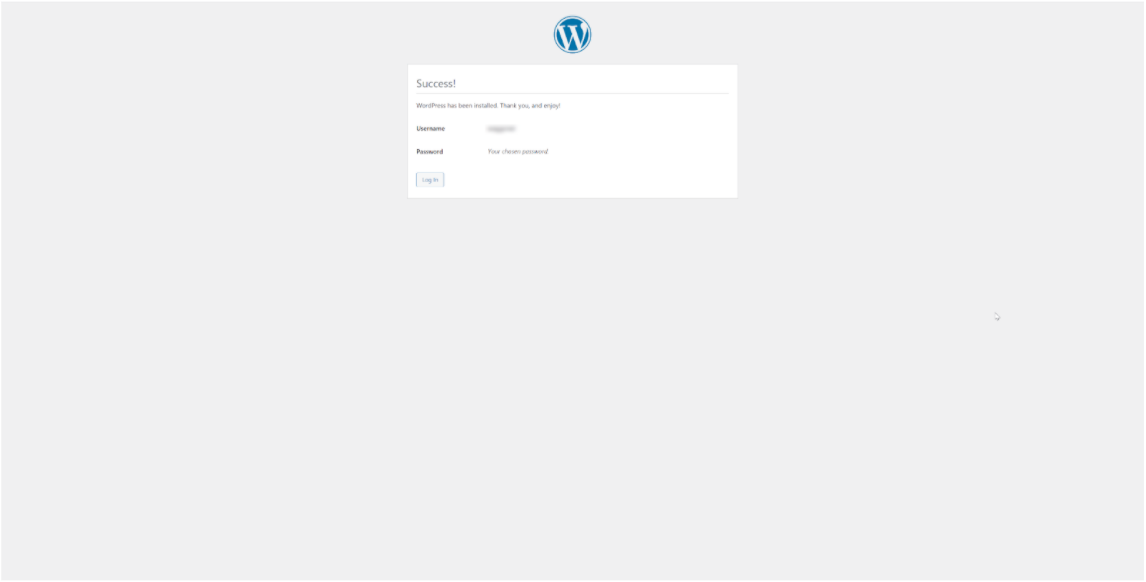
安装Visual Composer.
既然已安装Visual Composer的先决条件安装,请继续执行以下步骤以完成安装。
第1步: 通过导航到您的来登录您的WordPress帐户 {Insert-Domain-name}/ wp-admin并使用创建的凭据登录。
第2步: 打开WordPress仪表板,然后从列中的可用选项中选择插件。从插件下的可用选项中选择"添加新"。
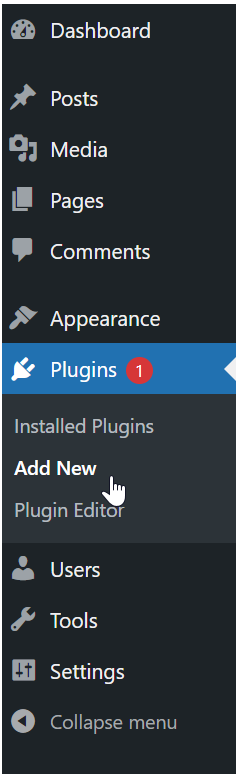
第三步: 搜索插件搜索栏中的Visual Composer。找到"立即安装"一旦找到它。
第4步:插件安装后,用于安装Visual Composer插件的按钮应提供激活。选择"激活"以正确激活新安装的插件。
Visual Composer现在处于活动状态并在您的服务器上工作。继续使用安装向导或教程以创建您的网站。
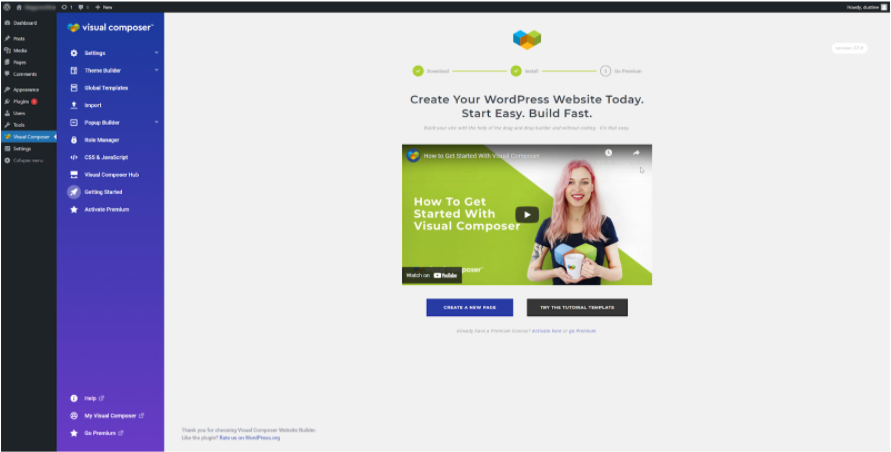
撰写者 Hostwinds Team / 七月 30, 2021
